Como usar o Equation Editor no Google Docs
O que saber
- Vamos para Inserir > Equação. Construa sua equação usando números e a barra de ferramentas de equação. Clique fora da caixa de texto para sair.
- aperte o Digitar chave para editar outras partes do documento, como texto, imagens, etc.
- Para escrever outra equação, selecione Nova equação na barra de ferramentas. Quando terminar, desmarque Mostrar barra de ferramentas de equação no Visualizar cardápio.
Este artigo explica como adicionar equações ao Google Docs em um navegador da web. Você não pode editar ou criar equações no aplicativo Documentos.
Como usar o Equation Editor no Google Docs
Escrever equações no Google Docs é fácil com a barra de ferramentas de equações embutida. Os professores podem usá-lo ao produzir planilhas, e os alunos têm todos os símbolos de que precisam para mostrar seu trabalho.
Você pode escrever letras gregas como pi e mu, relações como desigualdades e o sinal de 'diferente', setas e símbolos como divisão, integral, raiz quadrada, união e soma.
-
Vamos para Inserir > Equação.
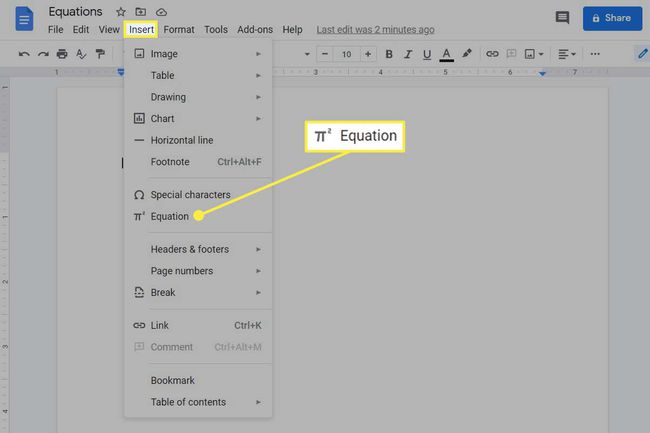
-
Um novo menu aparecerá e uma nova caixa de texto aparecerá no documento. Com o cursor focalizado na caixa de texto, construa a equação usando números e a barra de ferramentas de equação.
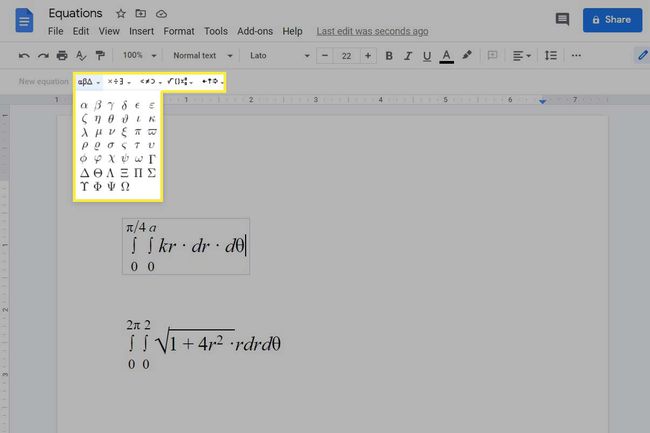
-
Clique fora da caixa de texto para sair do editor de equação. Assim que o cursor estiver próximo à caixa de texto, o Digitar tecla permite que você use o documento para outras coisas como texto, imagens, etc.
Para escrever uma equação separada, selecione Nova equação na barra de ferramentas. Quando você terminar completamente com o lado matemático das coisas, você pode ocultar a barra de ferramentas desmarcando Mostrar barra de ferramentas de equação no Visualizar cardápio.
Dicas para escrever equações
- Atalhos são suportados. Digite uma barra invertida seguida do nome do símbolo e um espaço, como \ ne para escrever o sinal de 'diferente' ou \ frac para construir uma fração. o Site de atalhos do Equation Editor do Google Docs tem uma grande lista de atalhos de equação que você pode usar até memorizá-los.
- Use as setas esquerda e direita do teclado para mover-se pela equação; um espaço nem sempre faz o que você pensa que fará. Por exemplo, quando terminar de escrever o numerador de uma fração, use a seta para a direita para pular para o denominador. Repita ou pressione Digitar para "sair" do espaço de fração e passar para a próxima parte da equação.
- Copiar um único item de uma equação é difícil com um mouse. Segurar Mudança e escolha uma tecla de seta para destacar apenas aquela parte. Ctrl + C ou Command + C é a maneira mais rápida de copiar.
O Google Docs não resolve a equação
Preciso de ajuda resolvendo equações matemáticas? O Documentos não pode ajudar você nisso, mas alguns aplicativos úteis de calculadora podem.
